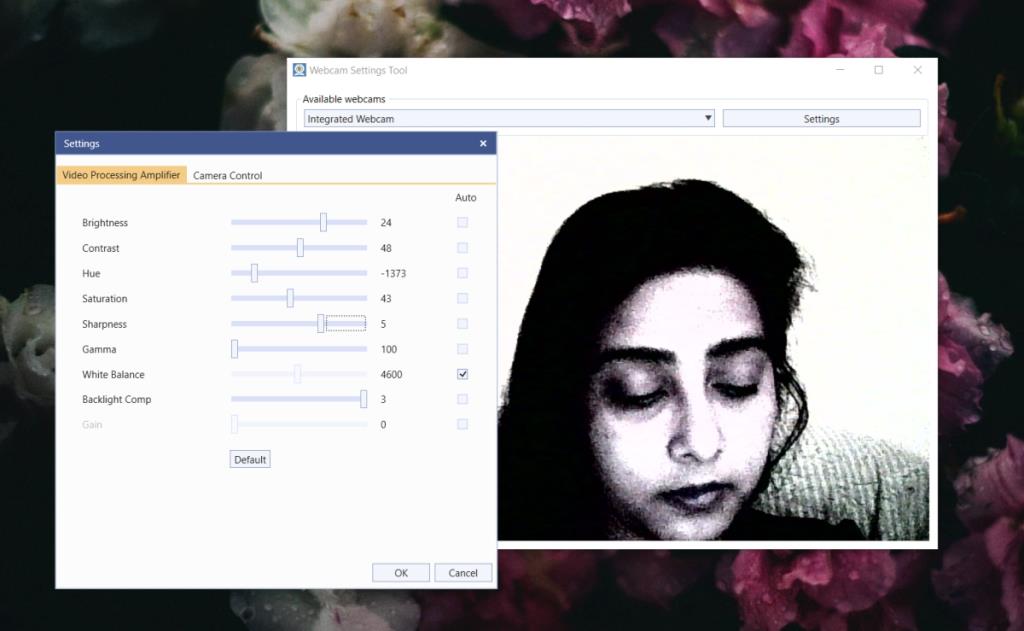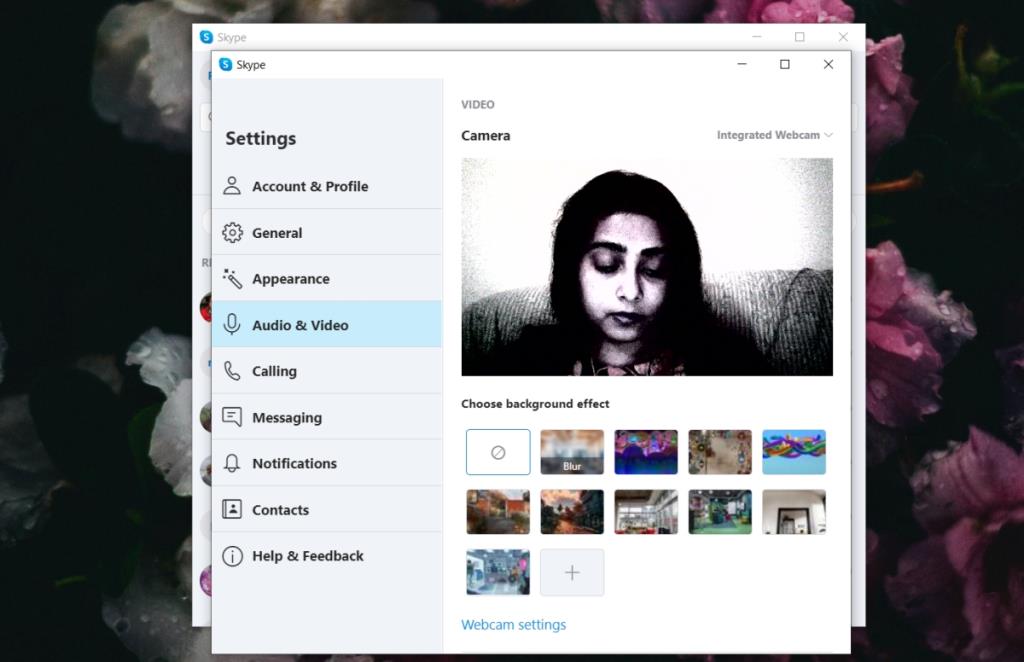Kamera web pada komputer riba tidak kaya dengan ciri. Paling banyak, mereka mempunyai resolusi yang baik atau tinggi tetapi lebih daripada itu, mereka tidak membandingkan dengan kamera web luaran atau kamera pada telefon jarak pertengahan moden.
Dengan kamera web, dalaman dan luaran, tiada panel kawalan mudah untuk mengurus tetapannya. Windows 10 mempunyai panel tetapan tersembunyi untuk kamera web bersepadu tetapi setakat itu sahaja.
Kecerahan dan kontras untuk kamera web
Menukar kecerahan atau kontras dan tetapan lain kamera web, sama ada dalaman atau luaran, tidak mudah pada Windows 10. Mengakses panel tetapan tersembunyi adalah cukup rumit sehingga kebanyakan pengguna mungkin mengelak daripada menggunakannya.
Cara yang lebih mudah untuk mengurus kecerahan dan kontras untuk kamera web adalah dengan menggunakan aplikasi yang dipanggil Tetapan Webcam.

Apl Tetapan Webcam
Tetapan Webcam ialah apl percuma dan ia memberi pengguna akses kepada lebih kurang tetapan yang sama seperti yang dilakukan oleh panel tetapan tersembunyi. Satu-satunya perbezaan ialah ia jauh lebih mudah digunakan daripada panel tetapan yang ada pada Windows 10.
Urus kecerahan dan kontras kamera web
Untuk menukar kecerahan, kontras, rona, ketepuan, ketajaman dan banyak lagi kamera web, ikut langkah ini.
- Muat turun dan jalankan Tetapan Webcam.
- Buka menu lungsur Tersedia webcam dan pilih kamera web .
- Klik Tetapan.
- Dalam panel yang terbuka, gunakan pelbagai peluncur untuk menukar kecerahan, kontras, warna, ketajaman, dsb . kamera .
- Klik Ok untuk menyimpan perubahan.
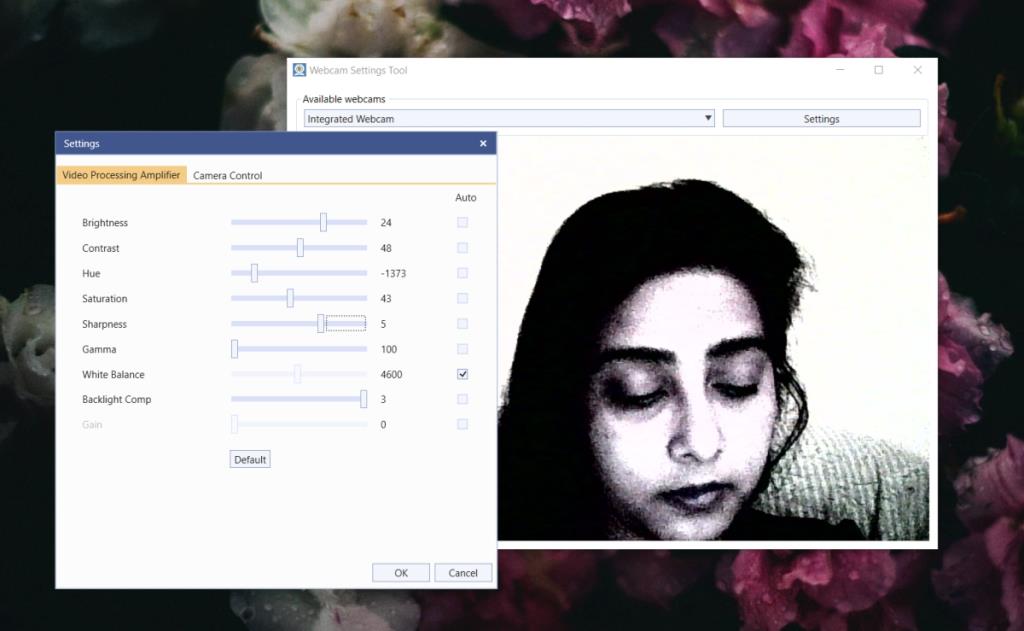
Nota: pratonton kamera web dalam tangkapan skrin adalah dengan tetapan yang dibesar-besarkan untuk menyerlahkan cara apl itu berfungsi.
Menggunakan kamera web dengan tetapan baharu
Tetapan baharu akan disimpan dan apl yang boleh menggunakan kamera web cth Skype, Zoom, Microsoft Teams, Chrome, dll semuanya akan menggunakan tetapan yang sama tersebut.
Apa yang anda perlu lakukan ialah membenarkan apl menyambung ke kamera web dan ia akan mengambil tetapan baharu.
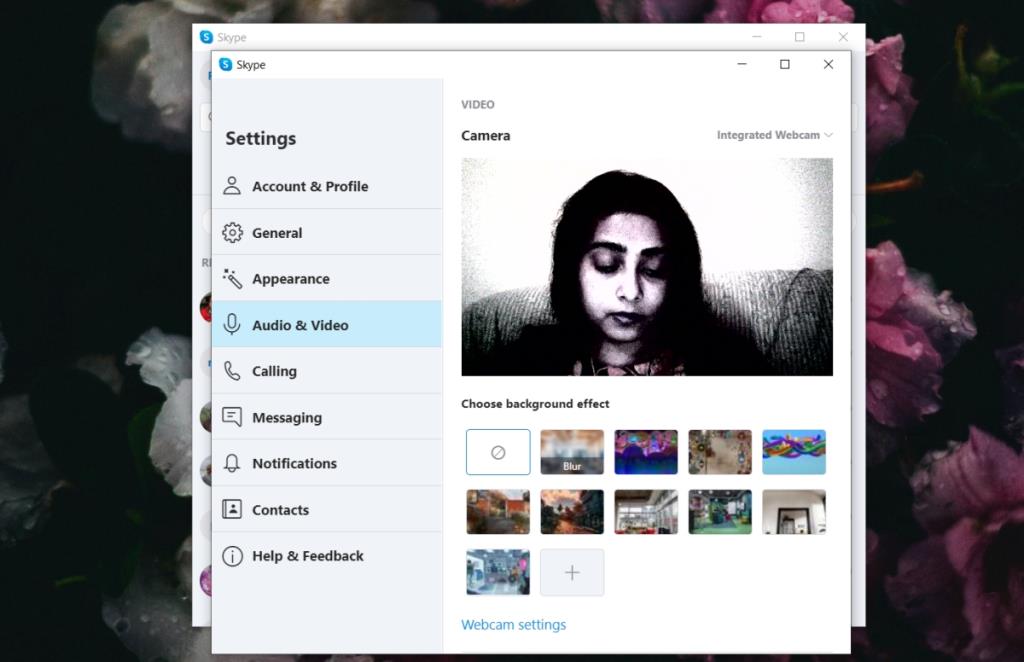
Menetapkan semula kamera web
Jika anda perlu menukar tetapan kamera web kembali, Tetapan Webcam memberikan anda cara mudah untuk berbuat demikian.
- Buka apl Tetapan Webcam.
- Buka menu lungsur Tersedia webcam dan pilih kamera web anda.
- Klik butang Lalai.
- Klik Ok.
- The webcam akan ditetapkan semula kepada tetapan lalai.
Kesimpulan
Pengguna mungkin tidak dapat menukar semua tetapan dalam Tetapan Webcam. Ini ada kaitan dengan had fizikal kamera web yang mereka gunakan. Tiada jaminan bahawa semua tetapan akan tersedia pada kamera web berkualiti tinggi atau mahal kerana pengeluar mungkin memutuskan untuk mengunci akses kepadanya.